Sådan afspiller du lyd på AirTag

AirTag kan udsende lyde for at hjælpe brugere med at finde varer hurtigere.

Apples AirTag er en lille, møntformet enhed designet til at fastgøres til genstande såsom nøgler og tegnebøger, så dette tilbehør kan spores ved hjælp af Bluetooth lige ved siden af Apple-enheder i Find-appen.
Hvis du opsætter et AirTag og knytter det til et element, kan du spore det nævnte element i Find min app, hvis du glemmer det. Find My bruger Bluetooth-signalet fra AirTag til at videresende dens placering tilbage til ejeren. Hvert AirTag er dog udover Bluetooth også udstyret med en U1 Ultra Wideband-chip, og på enheder, der også har en U1-chip, er der en præcisionssøgningsfunktion, der giver dig mulighed for mere præcist at bestemme afstanden og retningen af et tabt AirTag når den er inden for rækkevidde.
Hvis du leder efter en tabt genstand og ejer en iPhone 11 eller 12, vil præcisionssøgning dirigere dig til den nøjagtige placering af dit tabte AirTag ved hjælp af kamerasensoren, accelerometeret og gyroskopet med vejledning gennem lyd, følelse og visuel feedback. Sådan gør du.
Hvordan man nøjagtigt lokaliserer AirTags placering
Åbn Find My- appen på iPhone.
Klik på Elementer .
Vælg det AirTag, du vil finde den nøjagtige placering af.
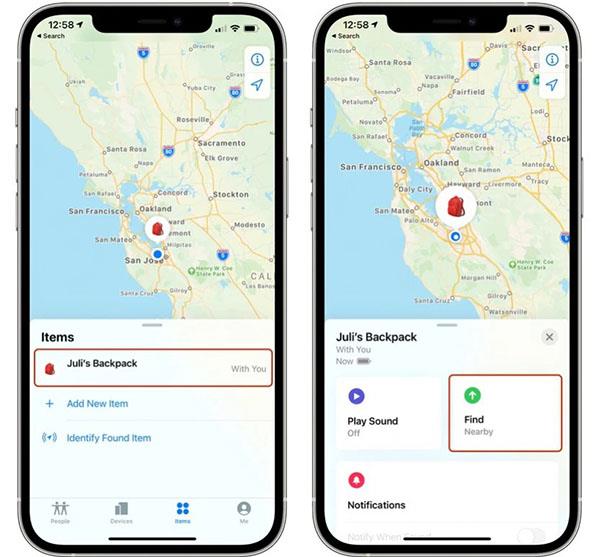
Vælg det AirTag, du vil finde, og tryk på Find
Vælg Find . Den vil have en visning i nærheden , hvis nøjagtig søgning er aktiveret.
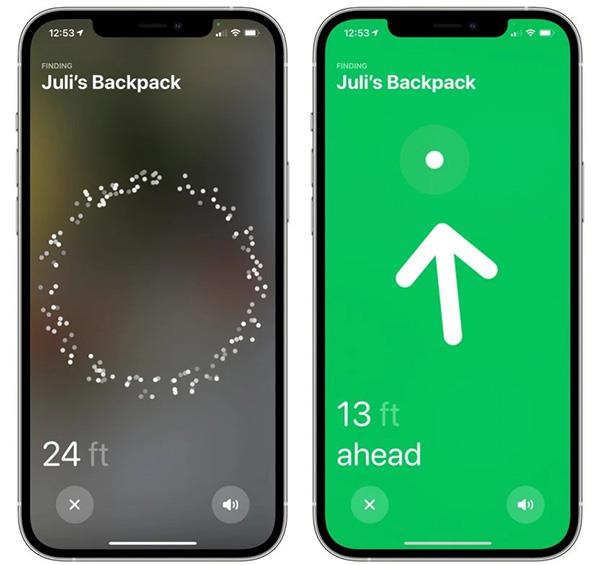
AirTags præcise søgegrænseflade
Begynd nu at bevæge dig rundt for at finde AirTag og følg instruktionerne på skærmen. Du vil se en pil, der peger i AirTag'ens retning, en omtrentlig afstand, der fortæller dig, hvor langt væk den er, og en note, hvis den er på en anden etage.
Når du nærmer dig objektet, vil du mærke din telefon vibrere, og der vil være et lydsignal, der indikerer, at du kommer tæt på det objekt, du leder efter. AirTag-grafikken på iPhone ændres også, når du kommer tæt på den. Den nøjagtige søgefunktion forsvinder, når du har fundet AirTag'en, eller dine Apple-enheder er meget tæt på hinanden.
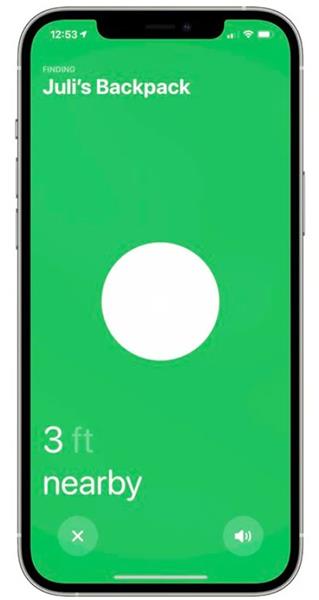
iPhone viser afstanden mellem telefonen og AirTag
Bemærk, at Ultra Wideband ikke er universelt understøttet på verdensplan, så nøjagtig søgning fungerer ikke i nogle lande.
AirTag kan udsende lyde for at hjælpe brugere med at finde varer hurtigere.
AirTag er en smart sporingsenhed, der fungerer baseret på den nye trådløse Bluetooth-forbindelsesteknologi, som for nylig blev introduceret af Apple.
AirTag er Apples smartenhed, der hjælper dig med nemt at finde objekter. Nedenfor er 5 ekstremt nyttige AirTag-placeringer, der hjælper dig med at spare tid.
AirTag er en fantastisk smart sporingsenhed.
iPhone har en nøjagtig søgefunktion, der hjælper dig med at finde den nøjagtige placering af AirTag'en, når du skal finde genstande.
Sound Check er en lille, men ret nyttig funktion på iPhone-telefoner.
Fotos-appen på iPhone har en hukommelsesfunktion, der opretter samlinger af fotos og videoer med musik som en film.
Apple Music har vokset sig usædvanligt stor siden den første gang blev lanceret i 2015. Til dato er det verdens næststørste betalte musikstreamingplatform efter Spotify. Ud over musikalbum er Apple Music også hjemsted for tusindvis af musikvideoer, døgnåbne radiostationer og mange andre tjenester.
Hvis du vil have baggrundsmusik i dine videoer, eller mere specifikt, optage sangen, der afspilles som videoens baggrundsmusik, er der en ekstrem nem løsning.
Selvom iPhone indeholder en indbygget Weather-app, giver den nogle gange ikke nok detaljerede data. Hvis du vil tilføje noget, er der masser af muligheder i App Store.
Ud over at dele billeder fra album, kan brugere tilføje fotos til delte album på iPhone. Du kan automatisk tilføje billeder til delte album uden at skulle arbejde fra albummet igen.
Der er to hurtigere og enklere måder at konfigurere en nedtælling/timer på din Apple-enhed.
App Store indeholder tusindvis af fantastiske apps, du ikke har prøvet endnu. Almindelige søgetermer er muligvis ikke nyttige, hvis du vil opdage unikke apps, og det er ikke sjovt at gå i gang med endeløs scrolling med tilfældige søgeord.
Blur Video er et program, der slører scener eller ethvert indhold, du ønsker på din telefon, for at hjælpe os med at få det billede, vi kan lide.
Denne artikel vil guide dig, hvordan du installerer Google Chrome som standardbrowser på iOS 14.












